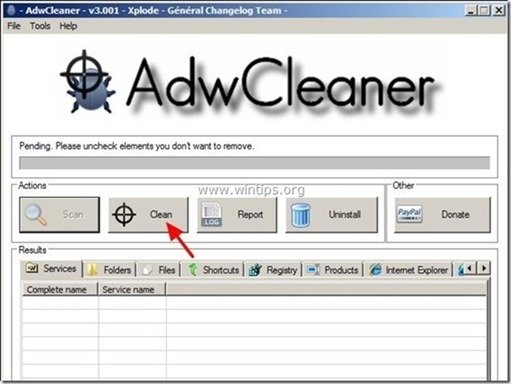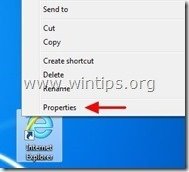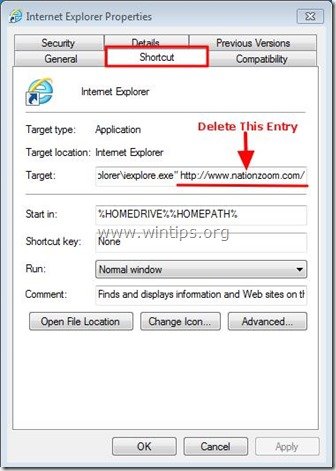Съдържание
“ Nationzoom.com " е похитител на браузъра, включен в други програми за инсталиране на безплатен софтуер, и след като бъде инсталиран на компютъра ви, той променя началната ви страница в интернет на " www.n ationzoom.com " и променя вашата интернет търсачка на " nationzoom.com " търсачка, която извършва пренасочвания при сърфиране и показва реклами от неизвестни доставчици.
Също така, " nationzoom.com " зловредната инсталационна програма модифицира преките пътища в интернет браузъра, като добавя следния аргумент към техните свойства: " http://www. nationzoom.com /... ” .
" nationzoom.com ” може да бъде инсталиран в обикновените интернет браузъри (Internet Explorer, Chrome или Firefox), ако потребителят не обърне внимание при инсталирането на свободен софтуер (обикновено).
За да премахнете " Nation Zoom " redirect-hijacker от вашия компютър и възстановяване на настройките за търсене в браузъра , следвайте стъпките по-долу:

Как да се отървете от " nationzoom.com " пренасочване на търсенето от вашия интернет браузър (Internet Explorer, Mozilla Firefox, Google Chrome).
Стъпка 1. Спиране и почистване на злонамерени процеси с помощта на RogueKiller
1. Изтегляне и спаси "RogueKiller" на вашия компютър'* (напр. на работния плот)
Известие*: Изтегляне версия x86 или X64 За да намерите версията на операционната си система, " Кликнете с десния бутон на мишката " на иконата на вашия компютър, изберете " Имоти " и погледнете към " Тип на системата " раздел
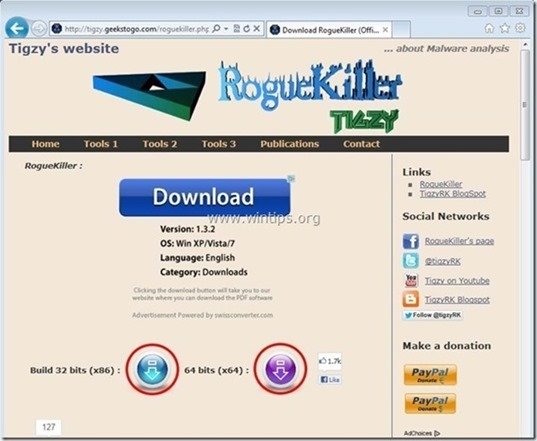
2. Кликнете два пъти да се изпълнява RogueKiller.
3. Нека на предварително сканиране за завършване и след това натиснете " Сканиране ", за да извършите пълно сканиране.
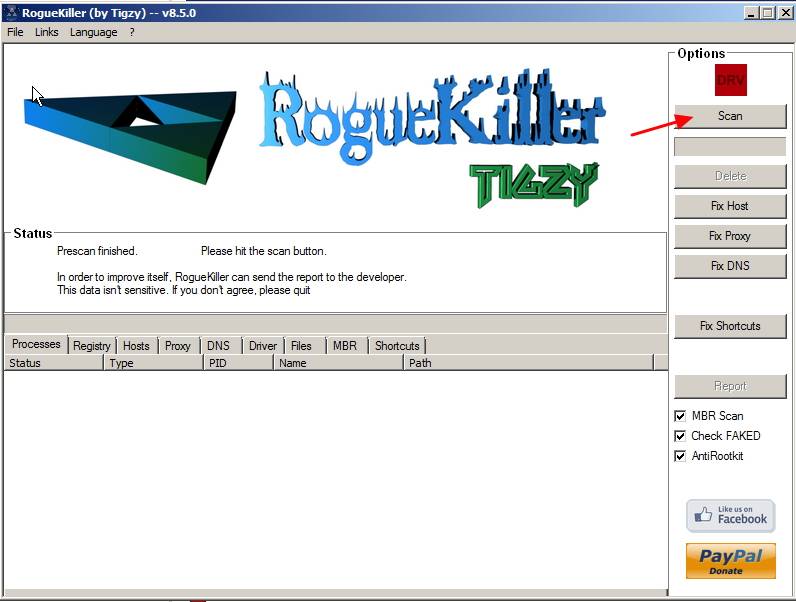
3. Когато пълното сканиране приключи, натиснете "Изтриване" за да премахнете всички намерени зловредни елементи.
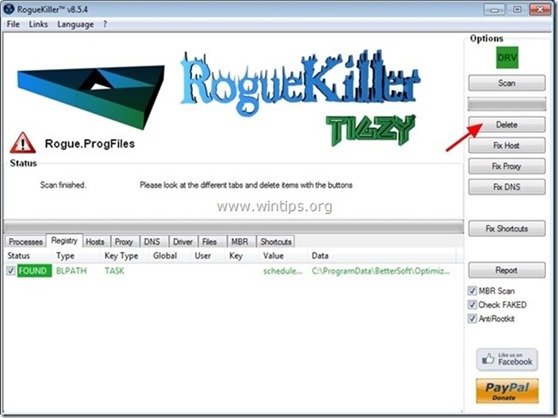
Стъпка 2. Деинсталиране на приложения, принадлежащи към "NationZoom " от контролния панел.
1. За да направите това, отидете в:
- Windows 8/7/Vista: Старт > Контролен панел . Windows XP: Начало > Настройки > Контролен панел
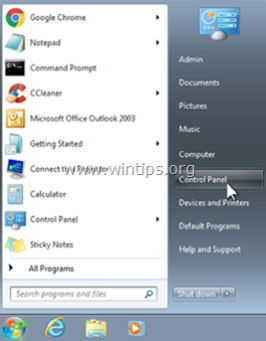
2. Кликнете два пъти, за да отворите
- Добавяне или премахване на програми ако имате Windows XP Програми и функции ако използвате Windows 8, 7 или Vista.
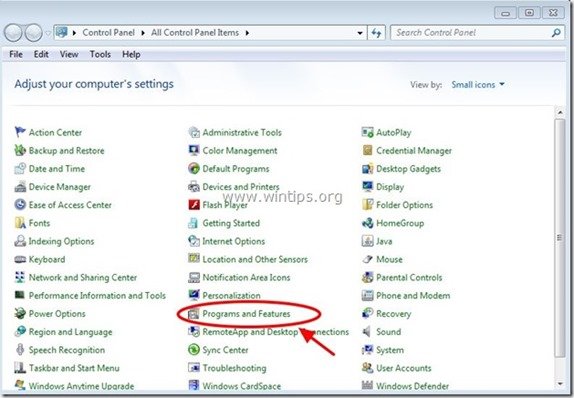
3. В списъка с програми намерете и Премахване (деинсталиране) :
- Защита на браузъра NationZoom Всяко друго приложение принадлежи на "Violeter Technology Limited " издател. Всяко друго непознато приложение (напр. " Wsys Cotrol " , " Защита на браузъра ” и т.н.).
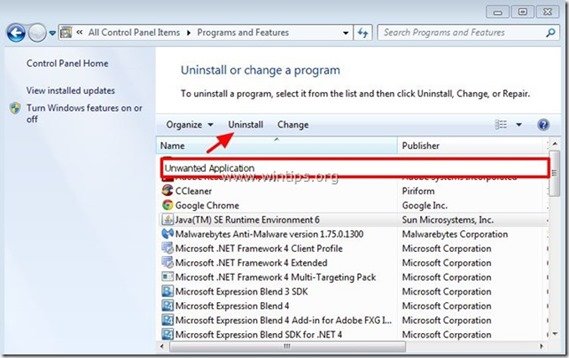
Стъпка 3: Почистете рекламен софтуер и злонамерени записи в регистъра с помощта на "AdwCleaner".
1. Изтеглете и запазете програмата "AdwCleaner" на работния плот.
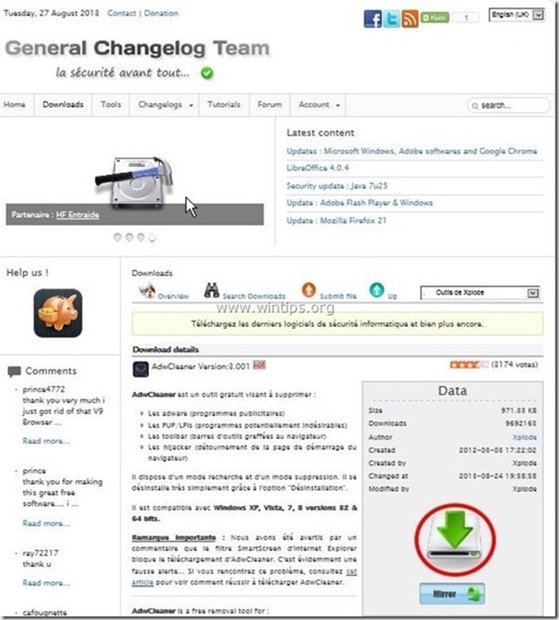
2. Затворете всички отворени програми и Двойно кликване за да отворите "AdwCleaner" от работния плот.
3. Преса " Сканиране ”.
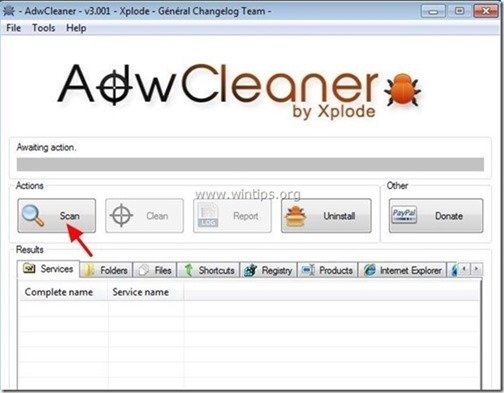
4. Когато сканирането приключи, натиснете "Clean ", за да премахнете всички нежелани злонамерени записи.
4. Преса " OK " в " AdwCleaner - Информация" и натиснете " OK " отново да рестартирате компютъра си .
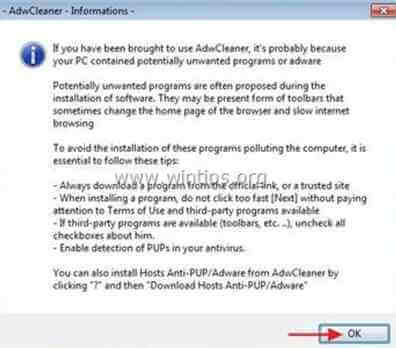
5. Когато компютърът ви се рестартира, затворете " Информация за AdwCleaner" (readme) и продължете към следващата стъпка.
Стъпка 4: Премахване на " nationzoom.com " от бързия достъп на вашия интернет браузър.
1. Кликнете с десния бутон на мишката върху иконата на вашия интернет браузър и изберете " Имоти ”.
Известие*: Трябва да извършите същата операция за всички преки пътища на интернет браузъра, включително тези в списъка с програми и в лентата на задачите.
2. На " Кратък път ", потърсете в раздела " Цел " поле и изтрийте " http://www.netionzoom.com/... ” стойност, записана след " iexplore.exe " (за пряк път в IE) или " firefox.exe " (за Firefox Shortcut) или " chrome.exe " (за пряк път към Chrome) и изберете " OK " *
* Преса " Продължи ", когато е помолен да " Предоставяне на разрешение на администратора за промяна на тези настройки ”.
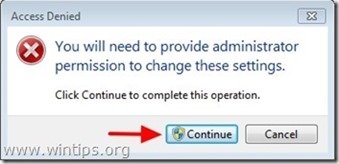
3. Продължете към следваща стъпка.
Стъпка 5. Премахване на потенциално нежелани програми (PUP) с инструмента за премахване на нежелани програми.
1. Изтеглете и стартирайте JRT - инструмент за премахване на нежелани програми.

2. Натиснете който и да е клавиш, за да започнете да сканирате компютъра си с " JRT - Инструмент за премахване на ненужен софтуер ”.
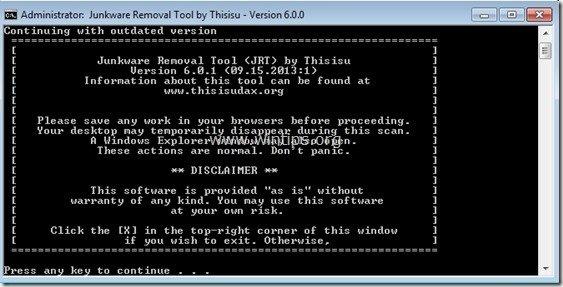
3. Бъдете търпеливи, докато JRT сканира и почисти системата ви.
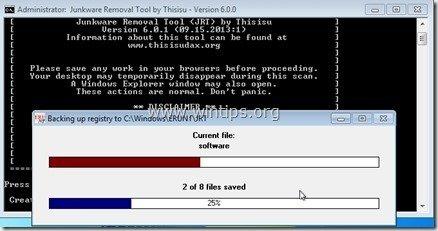
4. Затворете дневника на JRT и след това рестартиране вашия компютър.
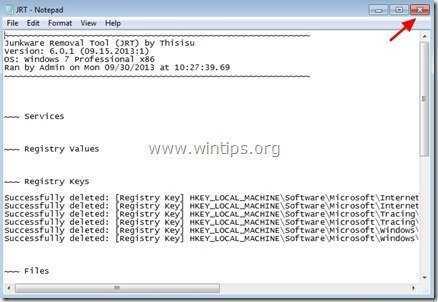
Стъпка 6. Уверете се, че " nationzoom.com " настройките на страницата за търсене са премахнати от вашия интернет браузър.
Internet Explorer, Google Chrome, Mozilla Firefox
Internet Explorer
Как да премахнете " nationzoom.com " настройки на страницата за търсене от Internet Explorer.
1. От главното меню на Internet Explorer щракнете върху: " Инструменти "  и изберете " Опции за интернет ".
и изберете " Опции за интернет ".

2. В " Обща информация " раздел, изтриване на нежеланата начална страница " http://www. nationzoom.com " от " Начална страница " кутия & тип предпочитаната от вас начална страница (напр. www.google.com)
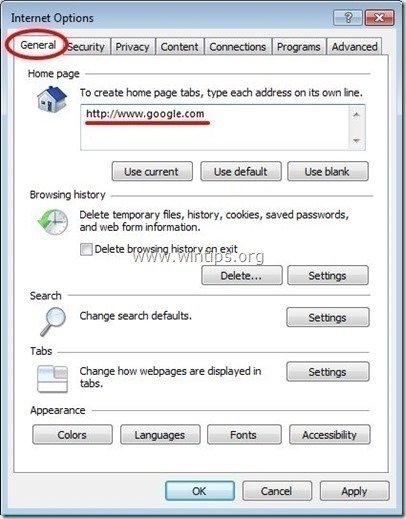
3. В " Търсене ", натиснете " Настройки " в Търсене раздел. *
Известие*: Ако искате да промените настройките за търсене в Internet explorer, докато сте в основния прозорец на Internet Explorer, просто натиснете бутона " Предавка " икона  (в горния десен ъгъл) и изберете " Управление на допълненията " .
(в горния десен ъгъл) и изберете " Управление на допълненията " .
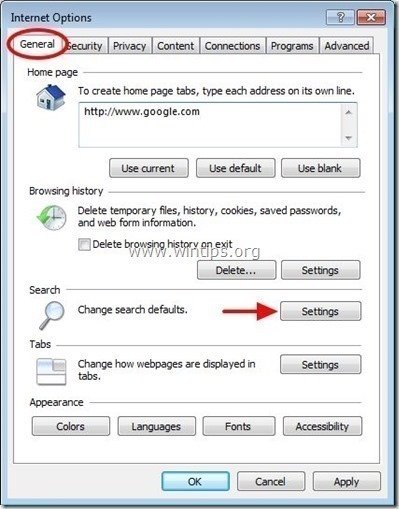
4. На " Доставчици за търсене " опции, изберете и " Задаване по подразбиране " доставчик на услуги за търсене, различен от нежелания " NationZoom Уеб търсене " доставчик.
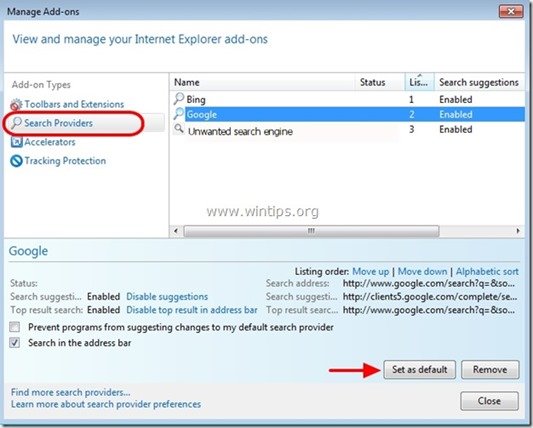
5. След това изберете " N ationZoom " доставчик на услуги за търсене и щракнете върху Премахване на .
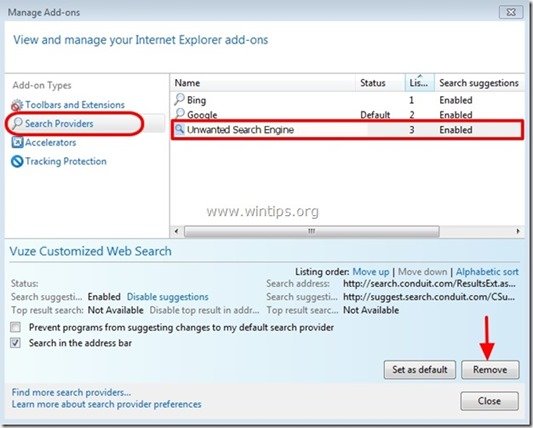
6. Изберете "Ленти с инструменти и разширения" в левия прозорец и след това изберете и Деактивиране на всички ленти с инструменти и разширения от " NationZoom ” издател.
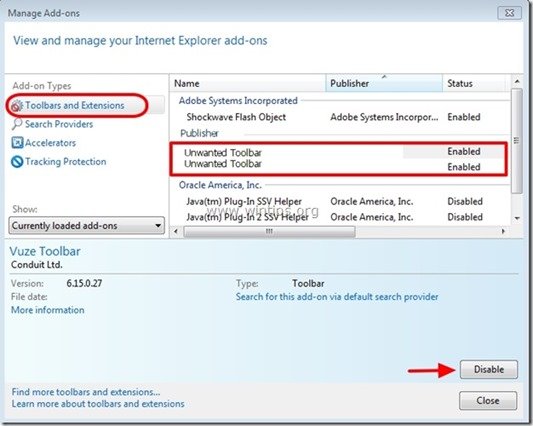
7. Затворете всички прозорци на Internet Explorer и рестартиране на вашия браузър .
8. Преминете към Стъпка 7 .
Google Chrome
Как да премахнете " nationzoom.com " настройки на страницата за търсене от Google Chrome.
1. Отворете Google Chrome и отидете в менюто на Chrome  и изберете " Настройки ".
и изберете " Настройки ".
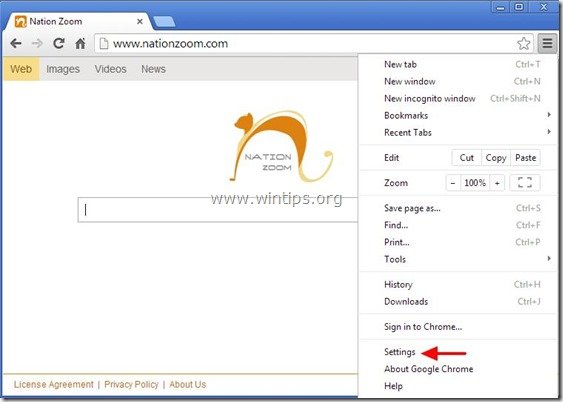
2. Намерете " При стартиране " и изберете " Задаване на страници ".
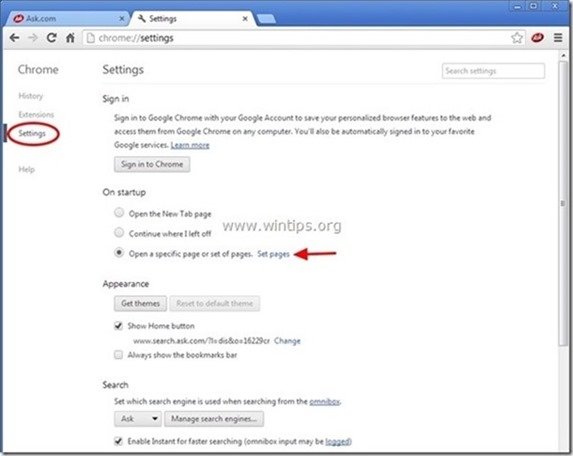
3. Изтрийте " http://www. nationzoom.com " от страниците за стартиране, като натиснете " X " вдясно.
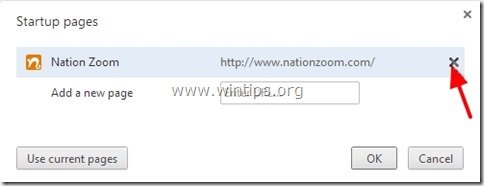
4. Задайте предпочитаната страница за стартиране (напр. http://www.google.com) и натиснете " OK ".
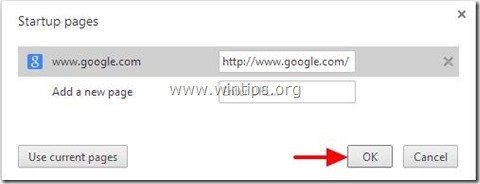
5. Под " Външен вид ", проверете дали е разрешено използването на " Показване на бутона Home " и изберете " Промяна ”.
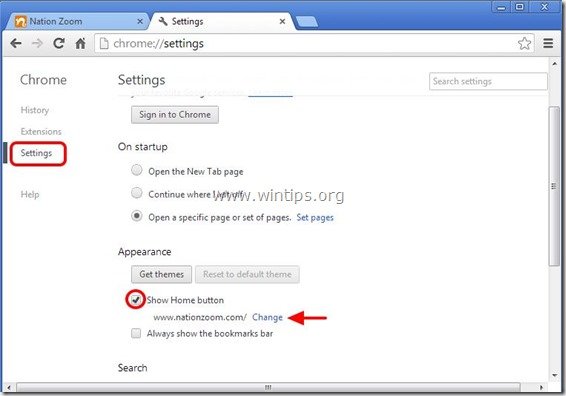
6. Изтрийте " http://www. nationzoom.com " запис от " Отворете тази страница " поле.
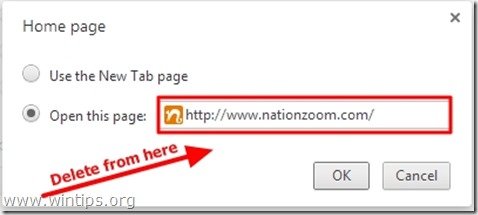
7. (ако желаете) предпочитаната от вас уебстраница да се отвори, когато натиснете " Начална страница " (напр. www.google.com) или оставете това поле празно и натиснете " OK ”.
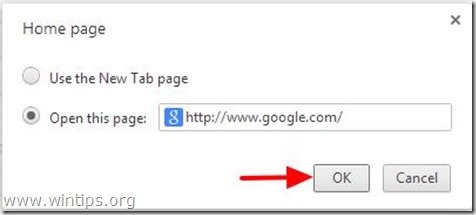
5. Отидете на " Търсене " и изберете " Управление на търсачките ".
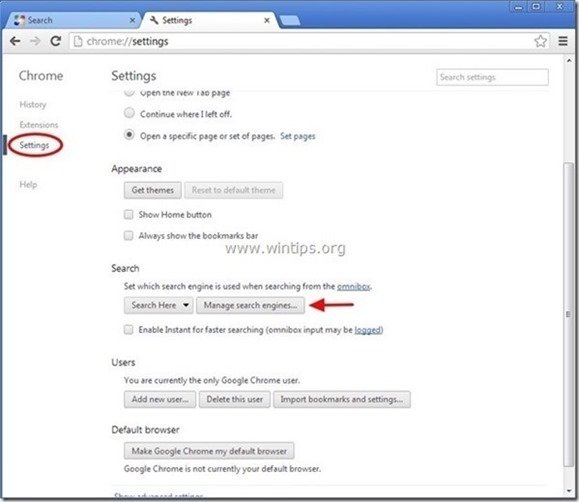
6. Изберете предпочитаната от вас търсачка по подразбиране (напр. търсене в Google) и натиснете " Направете настройките по подразбиране ".
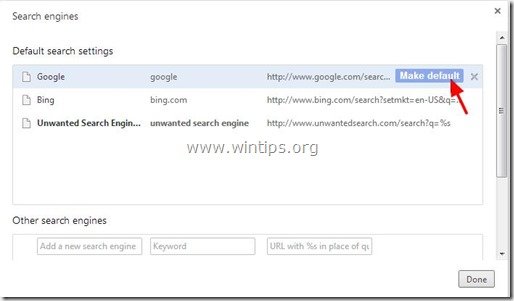
7. Тогава (1) изберете NationZoom търсачка " nationzoom.com" и да го премахнете като натиснете бутона " X " вдясно. (2) Изберете " Готово ", за да затворите " Търсачки " прозорец.
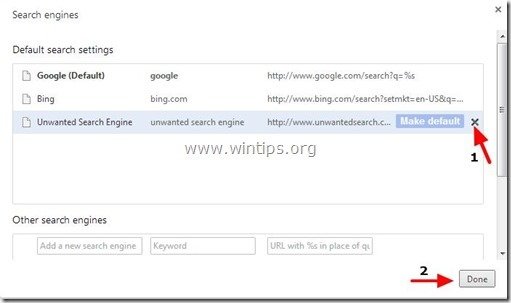
8. Изберете " Удължения " вляво.
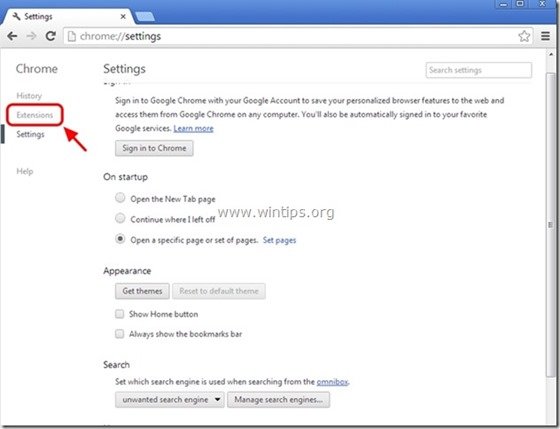
9. В " Удължения " опции, премахване на "N ationZoom " нежелано разширение, като щракнете върху рециклиране иконата вдясно.
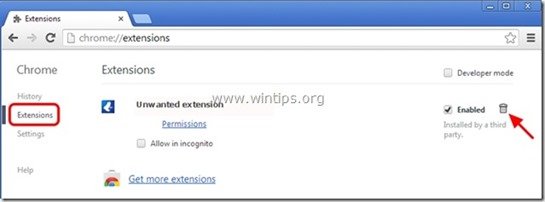
10. Затворете всички прозорци на Google Chrome и да се пристъпи към Стъпка 7 .
Mozilla Firefox
Как да премахнете “ nationzoom.com " настройки на страницата за търсене от Mozilla Firefox.
1. Кликнете върху " Firefox" бутона на менюто в горния ляв ъгъл на прозореца на Firefox и отидете в " Опции ”.
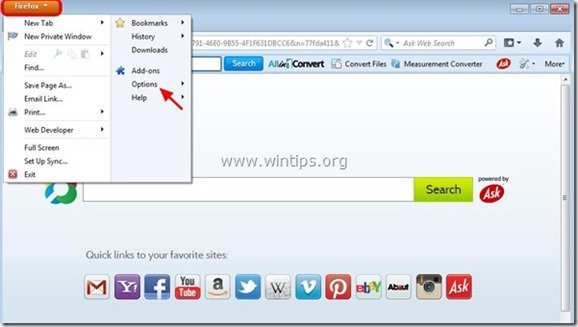
2. В " Обща информация " раздел, изтриване на нежеланата начална страница: " http://www. nationzoom.com" страница от " Начална страница " и въведете предпочитаната от вас начална страница (напр. http://www.google.com).
Преса " OK ", когато приключите.
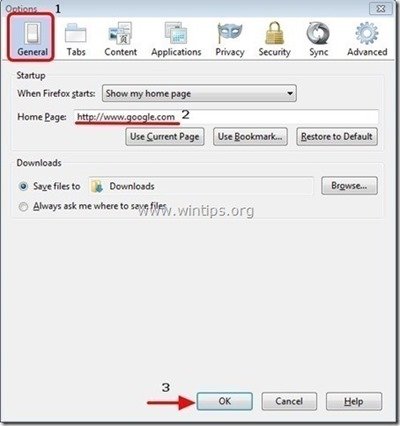
3. От менюто на Firefox отидете на " Инструменти " > " Управление на допълненията ”.
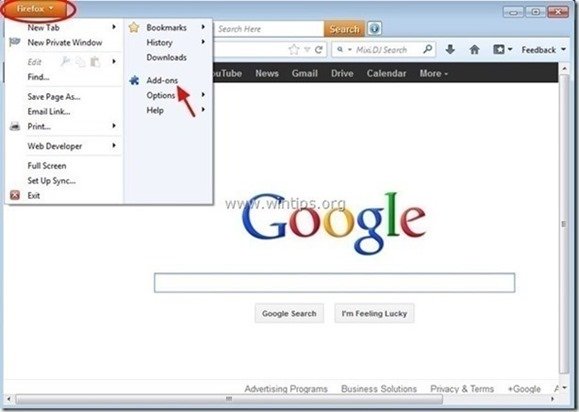
4. Изберете "Разширения" вляво и след това премахнете нежелания " NationZoom ” разширение, като натиснете бутона " Премахване на " бутон.
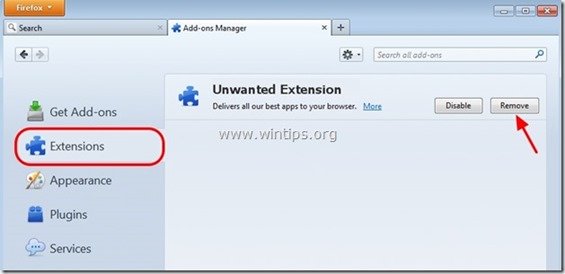
5. Затворете всички Firefox прозорци и рестартиране на Firefox .
6. В полето URL на Firefox въведете следната команда: за:конфигуриране & преса Въведете .
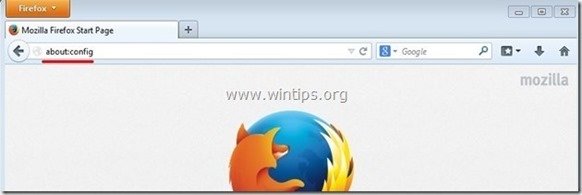
7. Кликнете върху " Ще бъда внимателен, обещавам. " бутон.
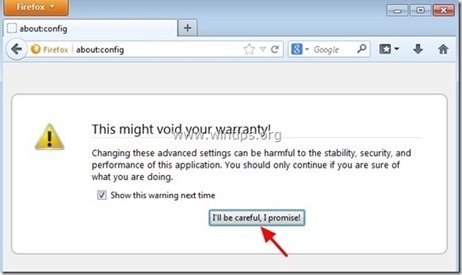
8. В полето за търсене въведете: " nationzoom ” & преса Въведете.
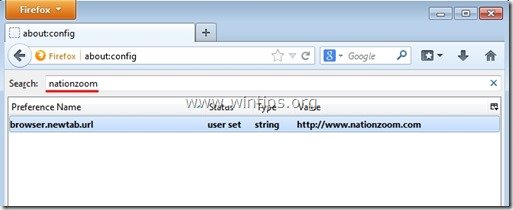
9. Сега щракване с десния бутон на мишката върху на всеки " http://www.nationzoom.com" намерена стойност & изберете " Нулиране на ”.
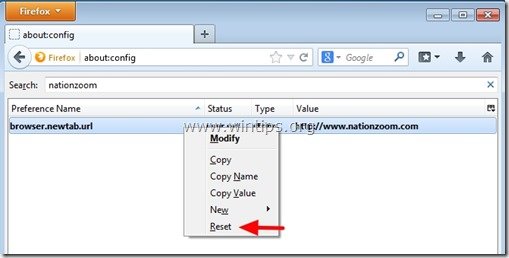
10. Затворете всички Firefox прозорци и преминете към следваща стъпка .
Стъпка 7. Почистване компютърът ви да не остане злонамерени заплахи.
Изтегляне и инсталиране на една от най-надеждните БЕЗПЛАТНИ програми за борба със злонамерен софтуер днес, за да почистите компютъра си от останалите злонамерени заплахи. Ако искате да сте постоянно защитени от заплахи от злонамерен софтуер, съществуващи и бъдещи, ви препоръчваме да инсталирате Malwarebytes Anti-Malware PRO:
Защита от MalwarebytesTM
Премахва шпионски софтуер, рекламен софтуер и злонамерен софтуер.
Започнете безплатното си изтегляне сега!
1. Работете " Malwarebytes Anti-Malware" и позволете на програмата да се актуализира до най-новата си версия и злонамерена база данни, ако е необходимо.
2. Когато главният прозорец на Malwarebytes Anti-Malware се появи на екрана, изберете " Извършване на бързо сканиране " и след това натиснете " Сканиране " и оставете програмата да сканира системата ви за заплахи.
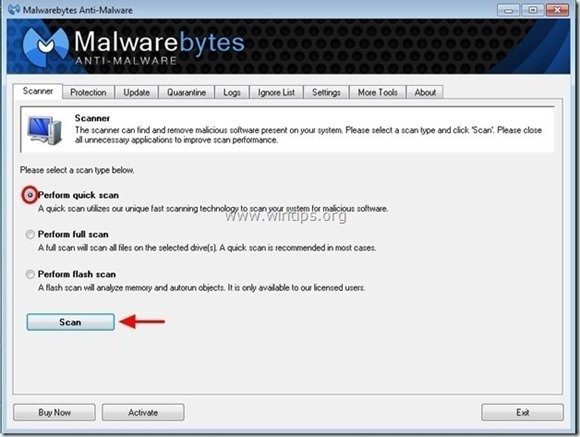
3. Когато сканирането приключи, натиснете "OK" за да затворите информационното съобщение и след това натиснете на "Покажи резултатите" бутон, за да Преглед на и премахване на откритите злонамерени заплахи.
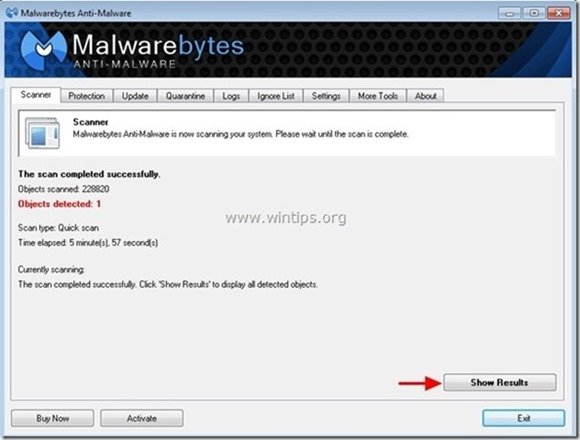
4. В прозореца "Показване на резултатите" проверка - като използвате левия бутон на мишката. всички заразени обекти и след това изберете " Премахване на избрани " и оставете програмата да премахне избраните заплахи.
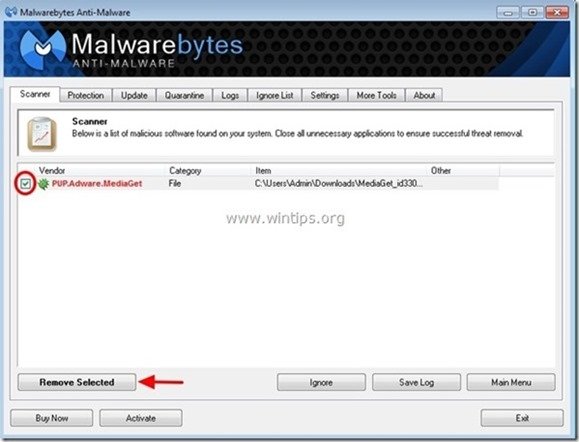
5. Когато процесът на отстраняване на заразени обекти приключи , "Рестартирайте системата си, за да премахнете правилно всички активни заплахи"
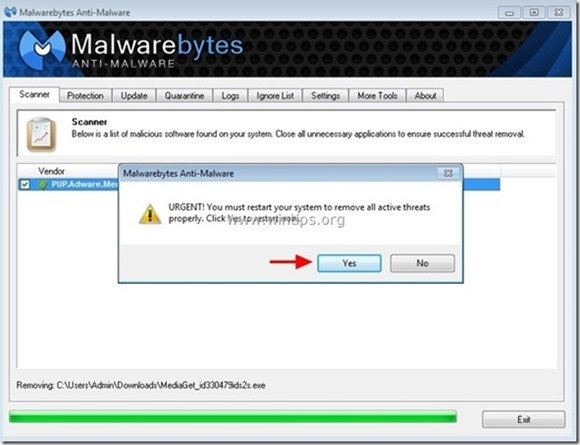
6. Продължете към следваща стъпка.
Съвети: За да сте сигурни, че компютърът ви е чист и безопасен, извършете пълно сканиране на Malwarebytes' Anti-Malware в "Безопасен режим" на Windows .*
*За да влезете в безопасен режим на Windows, натиснете бутона " F8 ", докато компютърът ви се зарежда, преди да се появи логото на Windows. Когато клавишът " Меню за разширени опции на Windows " се появява на екрана, използвайте клавишите със стрелки на клавиатурата, за да преминете към Безопасен режим и след това натиснете "ENTER “.
Стъпка 8. Почистете нежеланите файлове и записи.
Използвайте " CCleaner " програма и преминете към чист вашата система от временни Интернет файлове и невалидни записи в регистъра.*
* Ако не знаете как да инсталирате и използвате "CCleaner", прочетете тези инструкции .

Анди Дейвис
Блог на системен администратор за Windows